Saat Mouse Logitech Anda berhenti berfungsi, kesalahan mungkin ada pada komponen perangkat keras seperti papan sirkuit yang rusak, atau kabel yang putus. Selain itu, driver atau firmware mouse yang kedaluwarsa juga dapat menghentikan kerja mouse Anda. Jika Anda menggunakan mouse Logitech nirkabel, masalahnya mungkin ada pada transceiver USB atau Bluetooth itu sendiri.
Jadi, bergantung pada mouse Logitech Anda, Anda perlu melakukan beberapa solusi tingkat lanjut. Pertama, telusuri beberapa solusi dasar untuk melihat apakah ini menyelesaikan masalah.
Perbaikan Dasar
Pastikan Anda menghubungkan Mouse Logitech langsung ke port USB PC dan bukan ke USB pusat. Jika itu tidak berhasil, coba gunakan port USB lain. Jika kursor mouse masih tidak merespons, periksa apakah mouse berfungsi di PC lain. Jika ya, masalahnya mungkin ada pada komputer Anda.
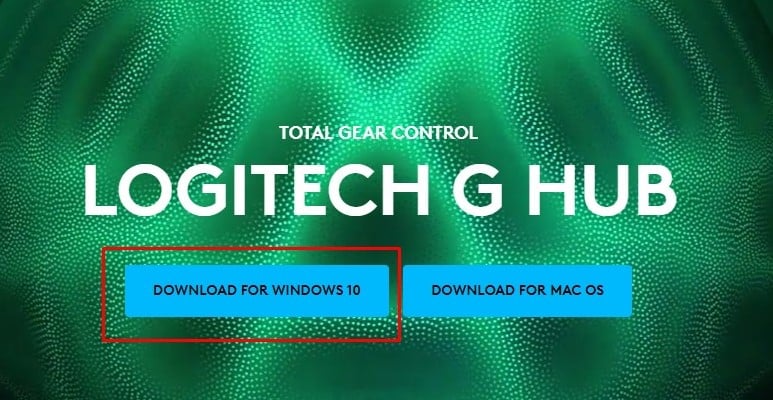
Terakhir, jika Anda menggunakan mouse nirkabel yang dapat diisi ulang, coba sambungkan ke pengisi daya—mungkin daya mouse habis. Jika tidak satu pun hal yang disebutkan di atas berfungsi, Anda mungkin perlu melakukan beberapa perbaikan lanjutan.
Catatan: Gunakan tombol Tab dan Panah untuk menjelajahi pengaturan Windows.
Perbarui Firmware Mouse
Logitech menyediakan pembaruan firmware konstan untuk perangkat periferalnya. Pembaruan ini menambahkan banyak fitur dan bahkan mungkin menyertakan pembaruan yang memperbaiki bug dan pesan kesalahan. Jika komplikasi yang Anda hadapi disebabkan oleh kesalahan atau bug pada mouse Anda, memperbarui mouse Anda akan memperbaiki mouse Logitech Anda.
Sambungkan mouse nirkabel langsung ke port USB di komputer Anda. Jangan menghubungkannya ke hub USB. Buka situs web Logitech G Hub dan unduh Logitech G Hub. 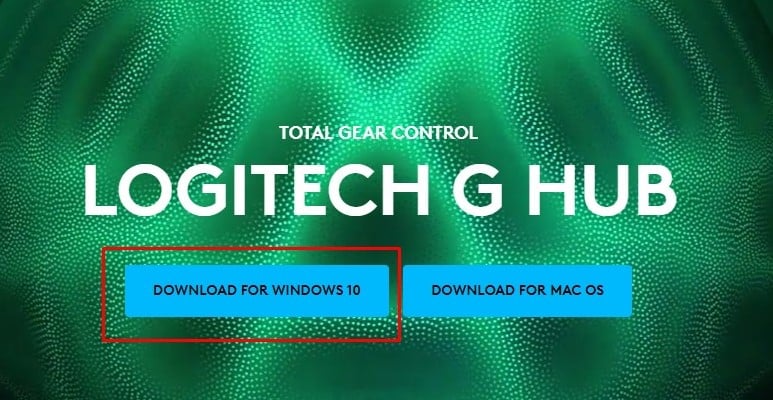 Jalankan file yang dapat dieksekusi yang diunduh dan instal aplikasi. Buka Logitech G HUB dari menu Start.
Jalankan file yang dapat dieksekusi yang diunduh dan instal aplikasi. Buka Logitech G HUB dari menu Start.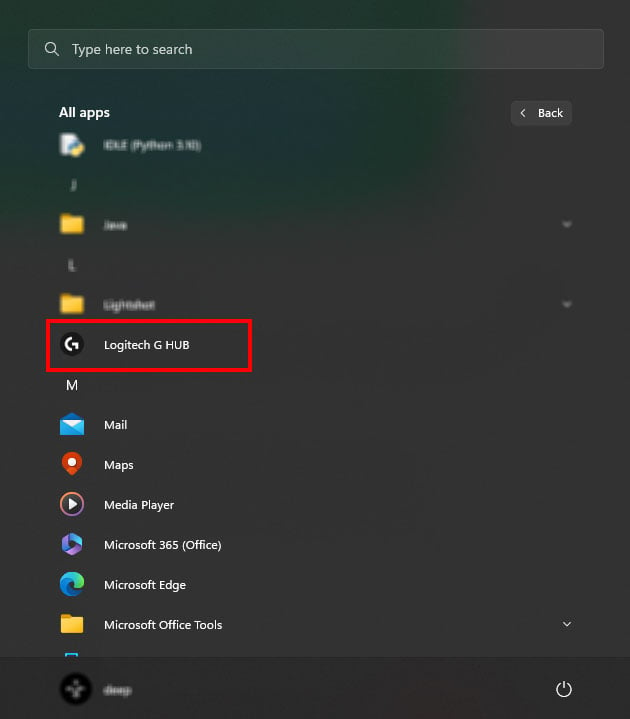
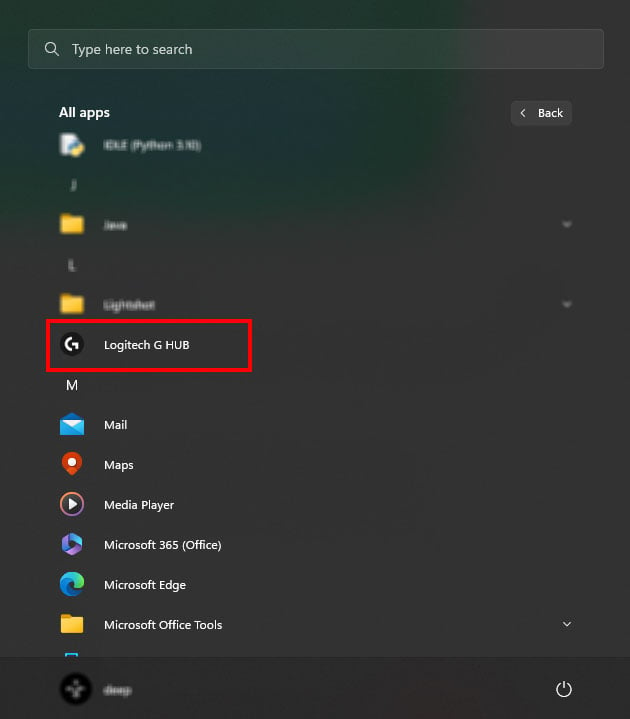 Jika komputer mendeteksi mouse, Logitech G Hub akan menampilkan nama mouse Anda setelah aplikasi dibuka. Pilih mouse Anda menggunakan tombol Tab dan tekan tombol Enter.
Jika komputer mendeteksi mouse, Logitech G Hub akan menampilkan nama mouse Anda setelah aplikasi dibuka. Pilih mouse Anda menggunakan tombol Tab dan tekan tombol Enter.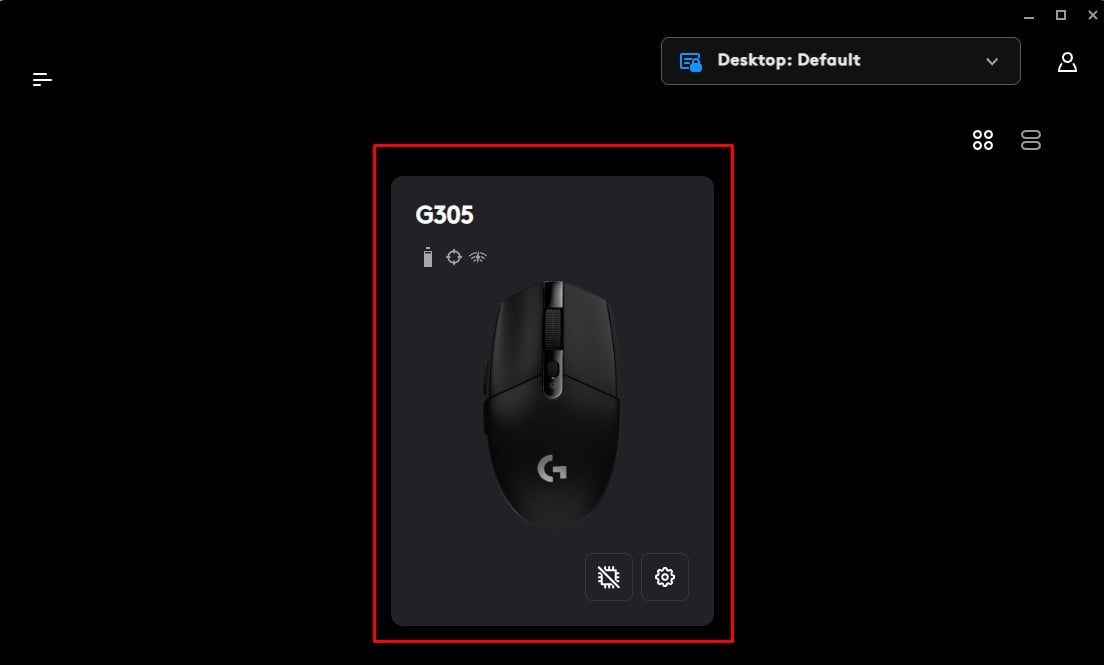
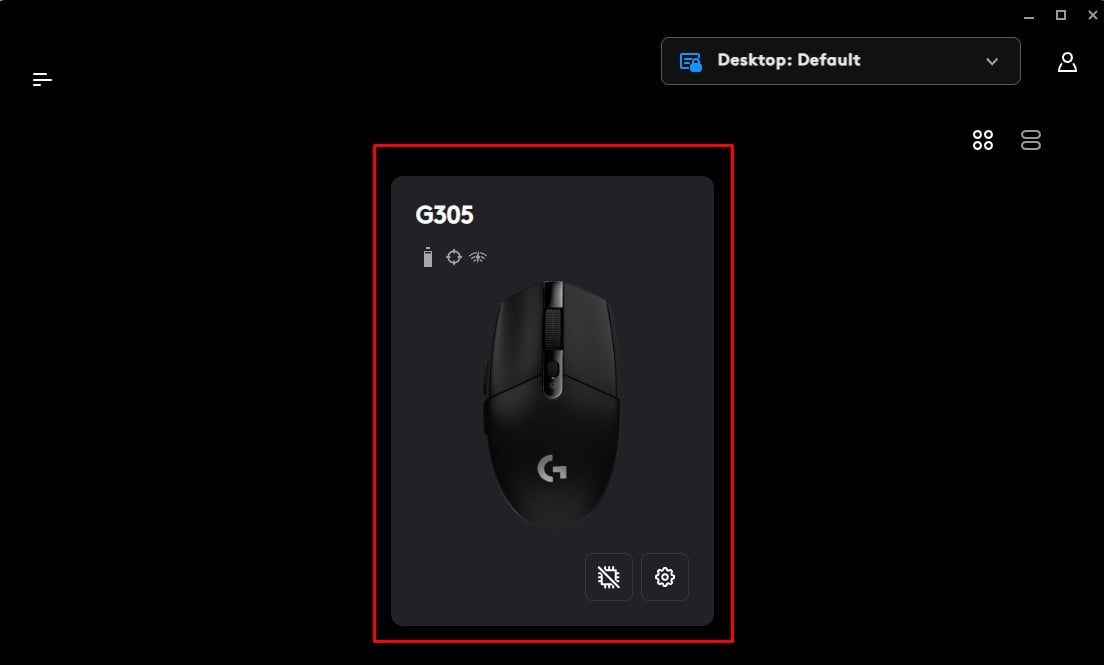 G Hub akan memberi tahu Anda jika Anda memiliki pembaruan firmware yang tertunda. Jika ya, pilih ikon perkakas di pojok kanan atas.
G Hub akan memberi tahu Anda jika Anda memiliki pembaruan firmware yang tertunda. Jika ya, pilih ikon perkakas di pojok kanan atas.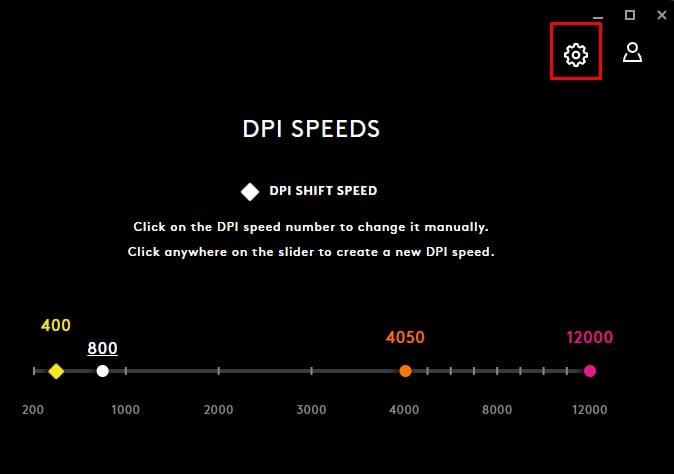
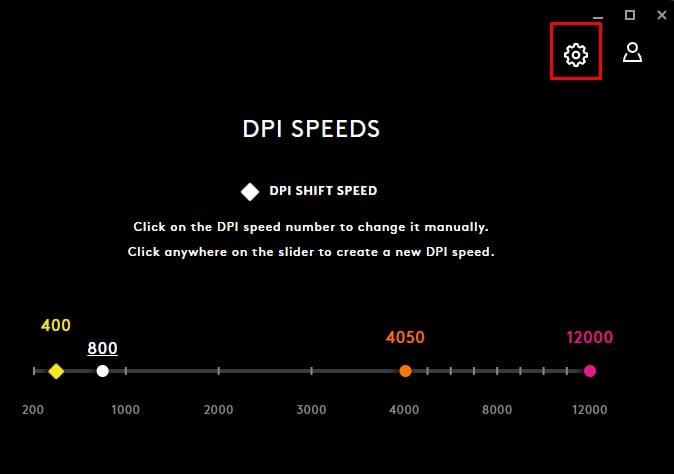 Pilih Perbarui.
Pilih Perbarui.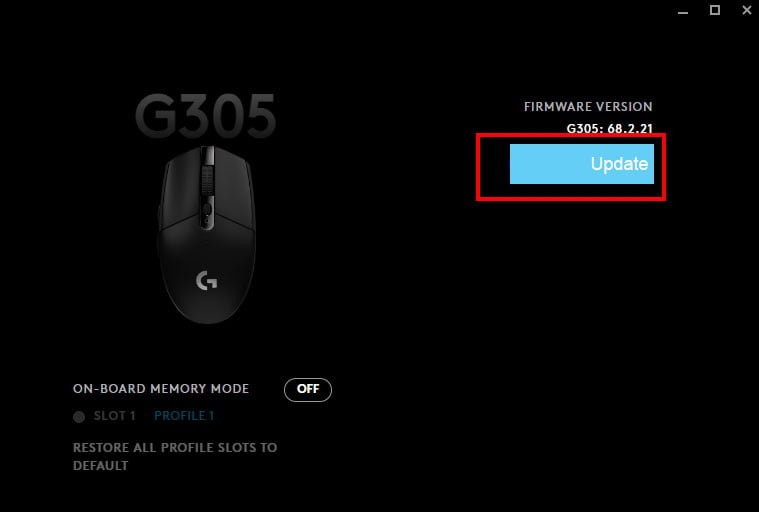
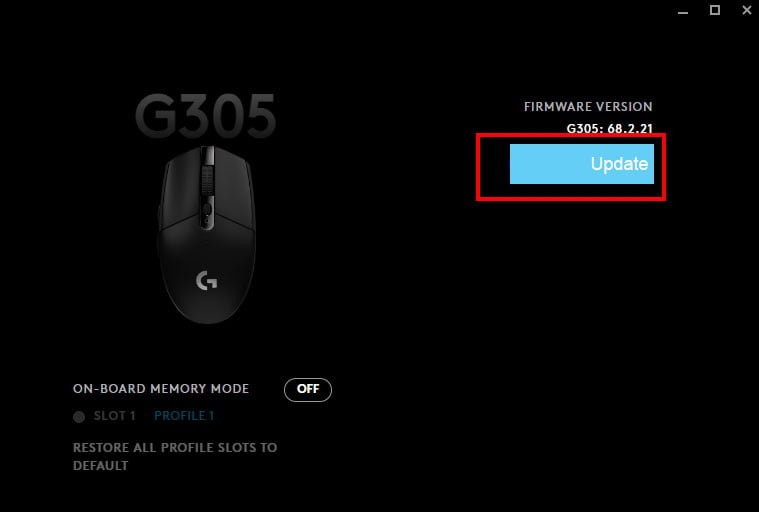 Pilih Instal. Pastikan Anda tidak melepas mouse dari port USB saat memperbarui firmware-nya.
Pilih Instal. Pastikan Anda tidak melepas mouse dari port USB saat memperbarui firmware-nya.
Jalankan Pemecah Masalah Perangkat Keras dan Bluetooth
Fitur pemecahan masalah di Windows memindai masalah pada komponen tertentu dan mengubah pengaturan untuk memperbaiki komplikasi apa pun pada perangkat. Dalam kasus kami, menjalankan pemecah masalah perangkat keras dapat menyelesaikan masalah apa pun dengan mouse.
Buka Jalankan. Ketik msdt.exe-id DeviceDiagnostic dan tekan Enter.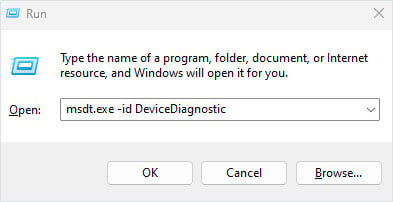
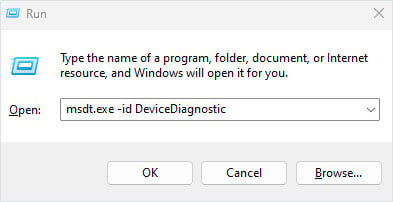 Tekan Tab untuk membuka Berikutnya.
Tekan Tab untuk membuka Berikutnya. 
 Sekarang, tekan Enter untuk menjalankan Hardware Troubleshooter.
Sekarang, tekan Enter untuk menjalankan Hardware Troubleshooter.
Tunggu hingga pemecah masalah mendeteksi masalah apa pun dengan perangkat keras komputer. Jika ada masalah dengan mouse, pemecah masalah akan merekomendasikan beberapa pengaturan yang mungkin memperbaiki masalah pada perangkat.
Jika Anda menggunakan mouse Bluetooth Logitech, coba jalankan pemecah masalah Bluetooth.
Buka Pengaturan Windows dengan menekan tombol Windows + I. Di panel kiri, pilih Sistem. Sekarang di panel kanan, buka Pemecahan Masalah.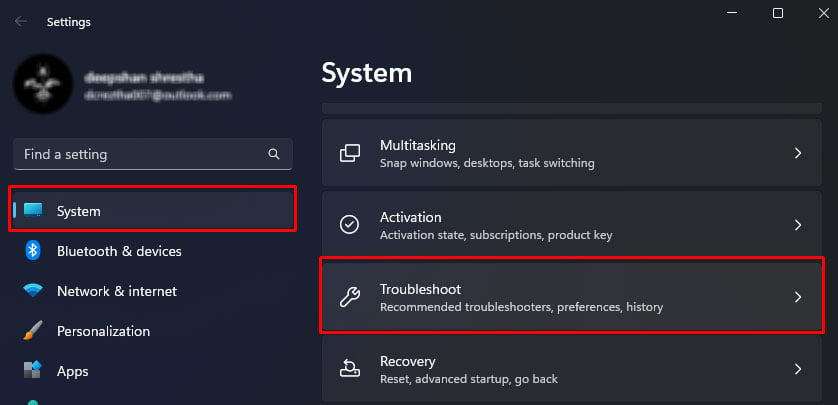
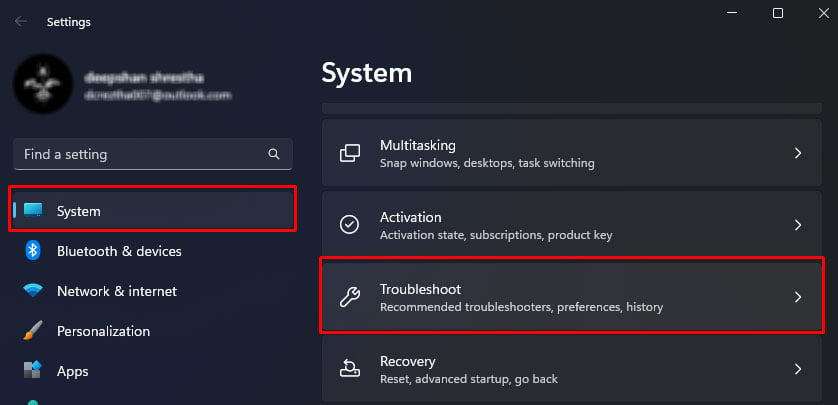 Pilih Pemecah Masalah Lainnya.
Pilih Pemecah Masalah Lainnya.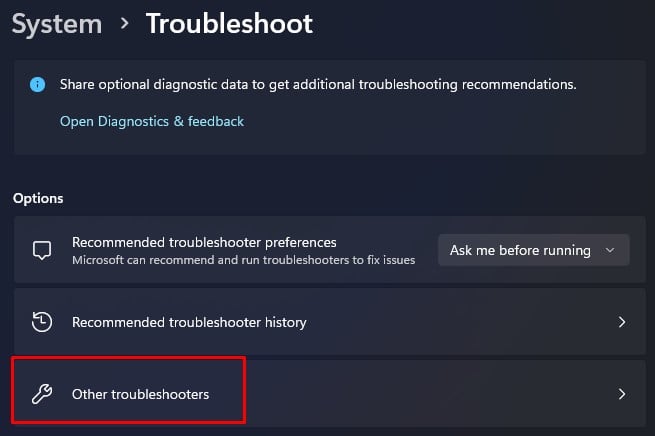
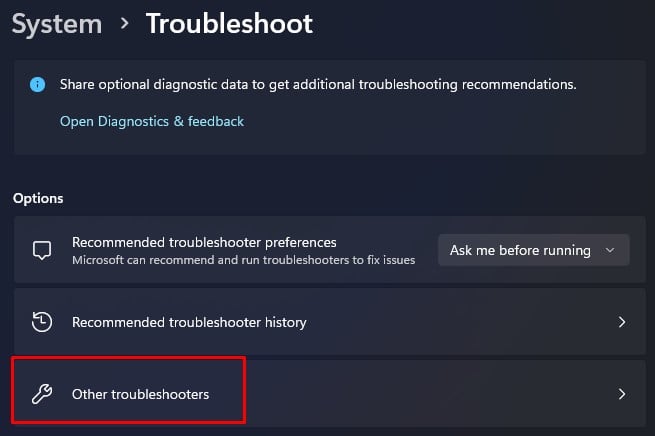 Di bawah lainnya, jalankan pemecah masalah Bluetooth.
Di bawah lainnya, jalankan pemecah masalah Bluetooth.
Periksa Transceiver USB (Untuk Mouse Logitech Nirkabel)


Jika Anda menggunakan Mouse Logitech nirkabel USB, Anda harus menjamin bahwa mouse dan transceiver memiliki sedikit atau tidak ada gangguan. Mouse tidak akan berfungsi jika tidak dapat menerima atau mengirimkan sinyal ke transceiver.
Jika Anda menggunakan PC, coba sambungkan transceiver USB ke header panel depan alih-alih panel I/O.
Bersihkan Sensor Mouse
Sebagian besar, jika tidak semua, mouse Logitech menggunakan sinar laser atau optik dan sensor untuk membaca ketidakteraturan pada permukaan mouse. Jika ada penghalang, seperti rambut atau partikel debu, yang menghalangi sensor cahaya, sensor mungkin tidak dapat melacak permukaan secara efisien. Ini mungkin membuat kursor mouse tidak responsif terhadap gerakan fisik mouse.
Coba bersihkan prisma di bawah mouse untuk melihat apakah Logitech Mouse Anda sudah diperbaiki. Untuk membersihkan mouse, Anda membutuhkan Q-tips dan Isopropyl alcohol.
Cabut mouse dari PC. Jika Anda menggunakan mouse nirkabel, matikan. Oleskan sedikit Isopropyl alcohol ke Q-tip. Bersihkan prisma di bawah mouse dengan lembut. Pastikan Anda juga membersihkan lensa kamera.

Reset Logitech Mouse
Semua konfigurasi mouse Anda seperti konfigurasi tombol, DPI, polling rate, dll. semuanya akan kembali ke keadaan default saat Anda mereset mouse. Jika masalah pada mouse Anda disebabkan oleh pengaturan mouse yang salah, menyetel ulangnya akan memperbaiki mouse Logitech Anda.
Sambungkan mouse Anda langsung ke PC. Jalankan Logitech G Hub.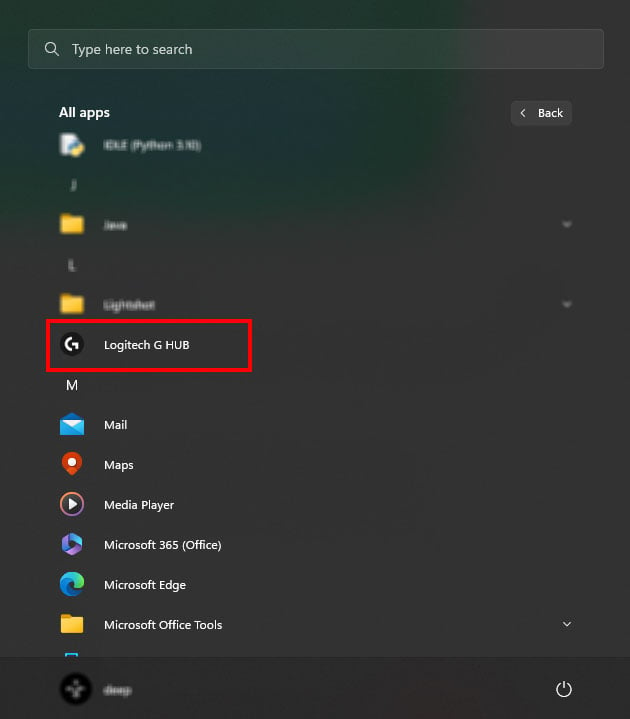
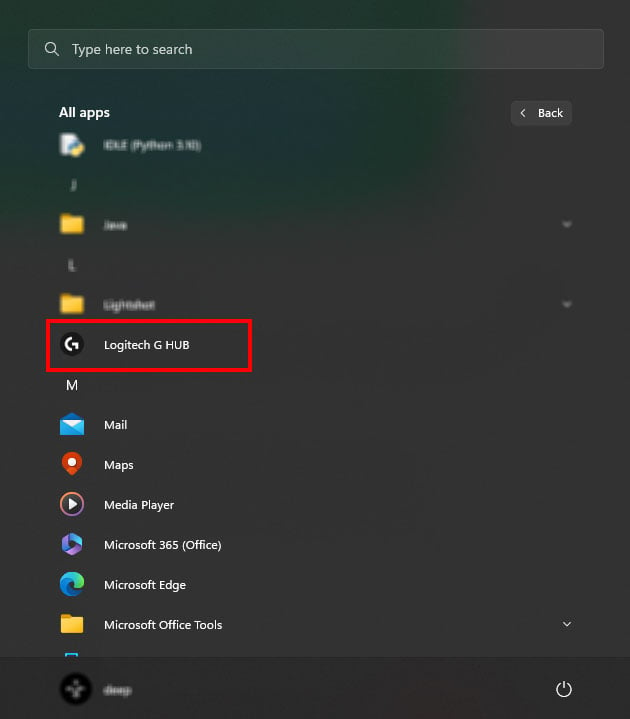 Jika PC mendeteksi mouse, Logitech juga akan otomatis mendeteksinya. Pilih mouse Anda dan tekan Enter.
Jika PC mendeteksi mouse, Logitech juga akan otomatis mendeteksinya. Pilih mouse Anda dan tekan Enter.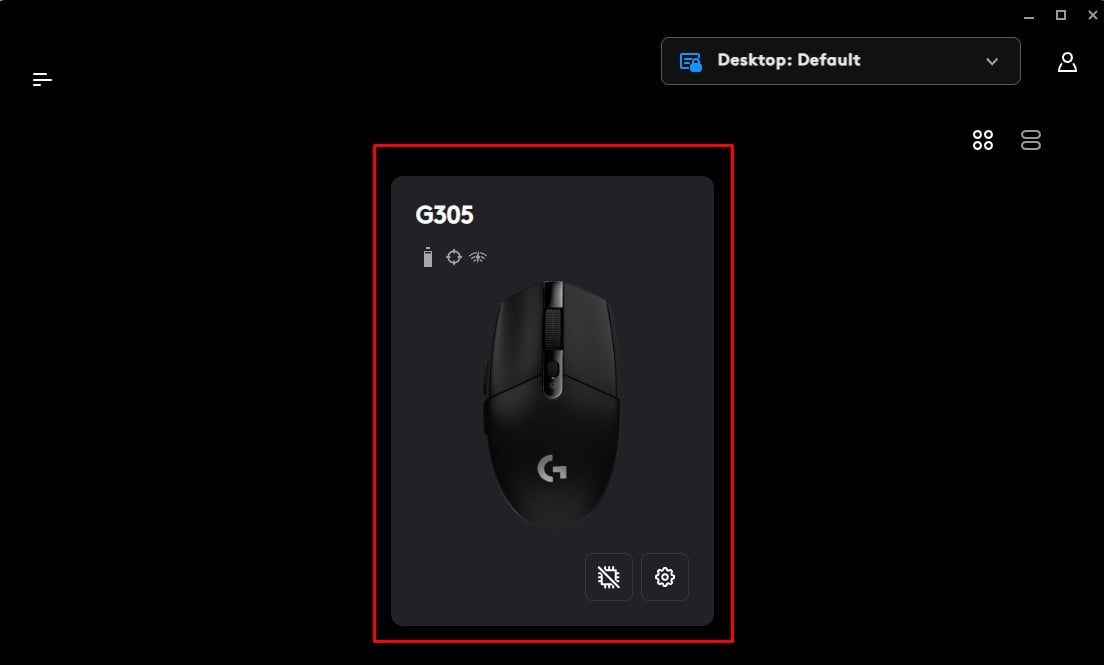
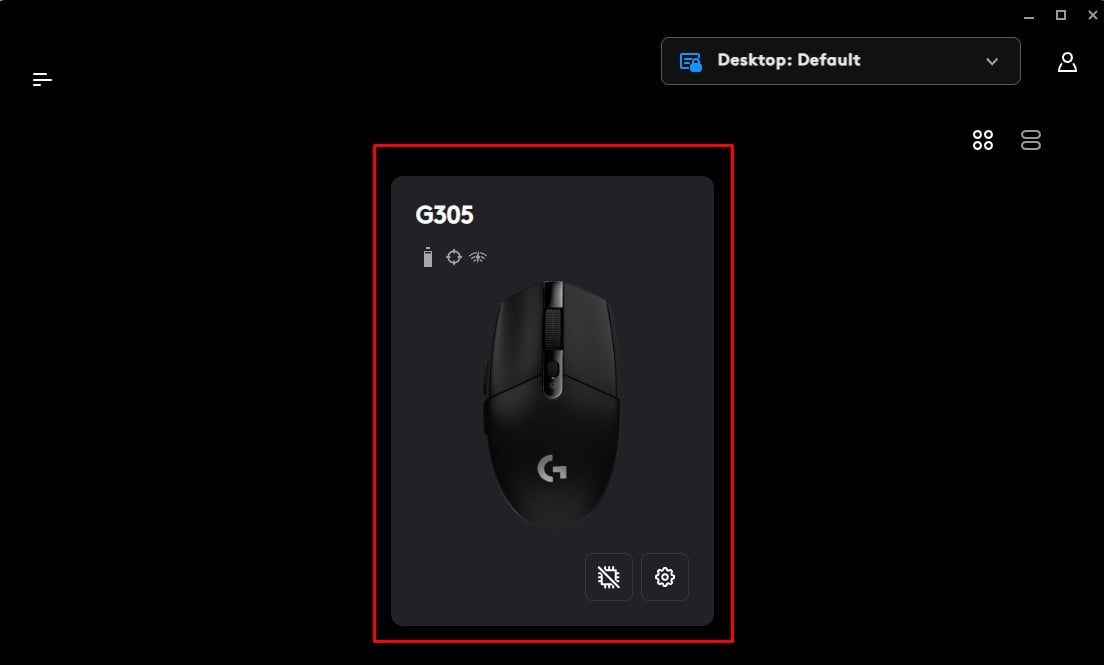 Tekan tombol Tab berulang kali untuk menyorot Pulihkan Pengaturan Default dan tekan tombol Enter untuk memulihkan pengaturan mouse Anda.
Tekan tombol Tab berulang kali untuk menyorot Pulihkan Pengaturan Default dan tekan tombol Enter untuk memulihkan pengaturan mouse Anda.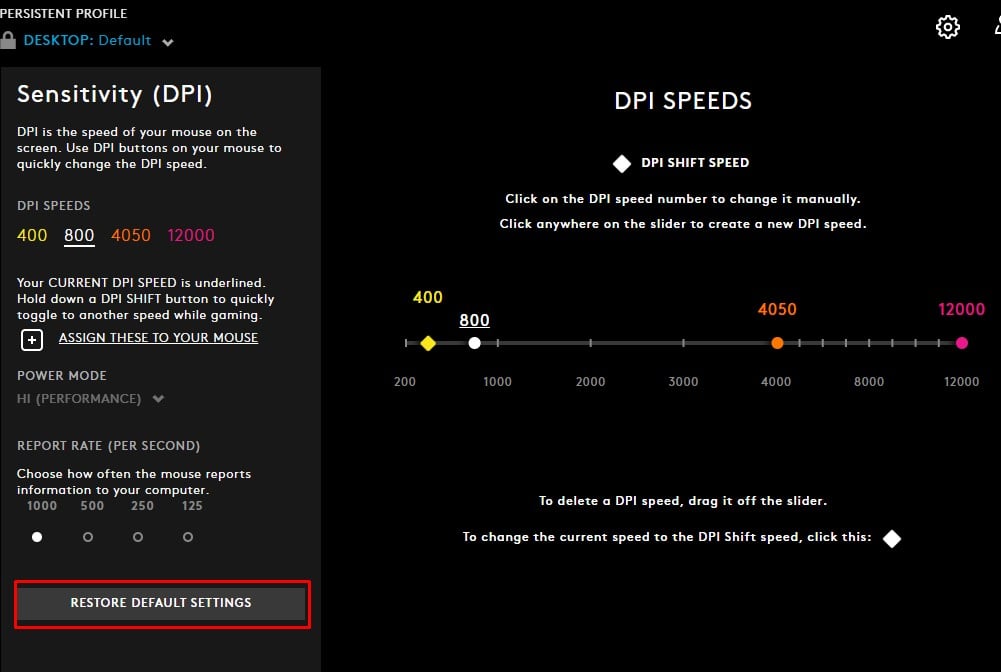
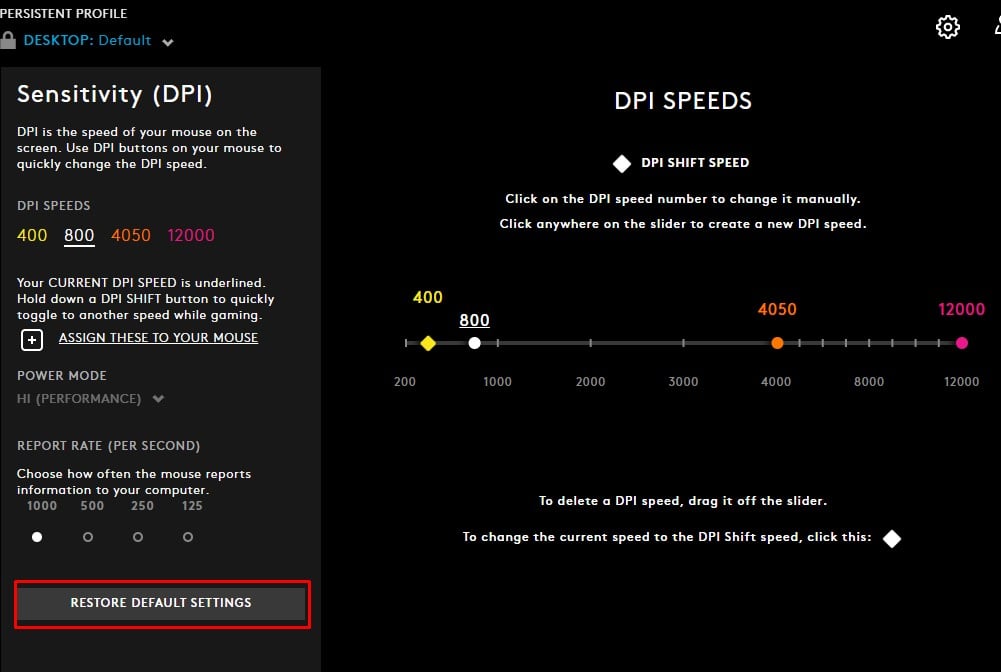
Jika Logitech G Hub tidak mendeteksi mouse, bisa jadi model mouse Anda tidak mendukung Logitech G Hub. Jika demikian, Anda dapat mencoba menggunakan tombol reset untuk mengatur ulang mouse Anda.
Beberapa mouse memiliki tombol reset khusus yang akan mengatur ulang semua pengaturan mouse internal Anda. Jika tersedia, tahan tombol setel ulang selama 15 hingga 20 detik untuk menyetel ulang mouse.
Jika Anda menggunakan mouse berkabel, pertama-tama Anda harus menghubungkannya ke sistem Anda. Untuk mouse nirkabel, hidupkan perangkat terlebih dahulu sebelum mengatur ulang.
Ubah Pengaturan Hemat Daya USB
Di Windows, Anda akan menemukan dua pengaturan daya USB yang mungkin menghentikan USB dari berfungsi. Jika Anda tersambung ke port USB dengan pengaturan hemat daya ini diaktifkan, perangkat yang tersambung ke port tersebut mungkin tidak berfungsi jika diam selama beberapa waktu. Salah satu pengaturan ini adalah penangguhan selektif USB.
Penangguhan selektif USB menempatkan port USB ke mode daya rendah saat perangkat yang terhubung tidak digunakan. Perangkat yang tersambung mungkin tidak merespons saat dalam mode daya rendah. Oleh karena itu, sebaiknya Anda menonaktifkan penangguhan selektif USB.
Tekan tombol Windows + R untuk membuka Run. Ketik powercfg.cpl lalu tekan Enter. 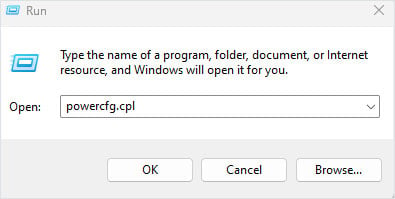
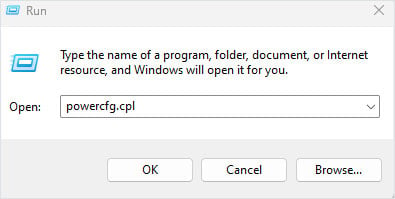 Gunakan tab dan tombol panah untuk menavigasi ke Ubah setelan paket pada paket pilihan yang dipilih.
Gunakan tab dan tombol panah untuk menavigasi ke Ubah setelan paket pada paket pilihan yang dipilih.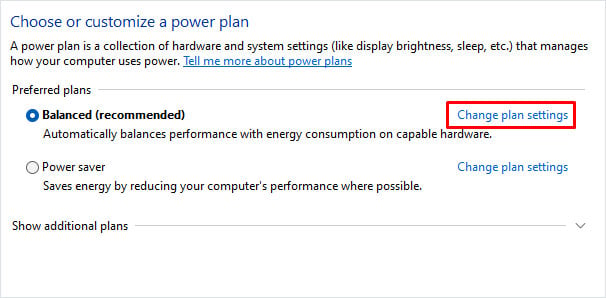
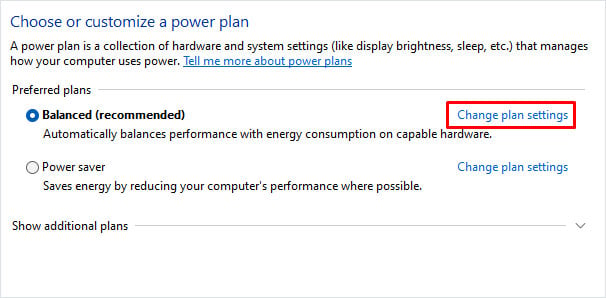 Pilih Ubah daya lanjutan setelan.
Pilih Ubah daya lanjutan setelan.
Sekarang, di daftar item, perluas pengaturan USB dengan memilihnya dan menekan tombol kanan tanda panah. Sekali lagi, perluas pengaturan penangguhan selektif USB dan nonaktifkan.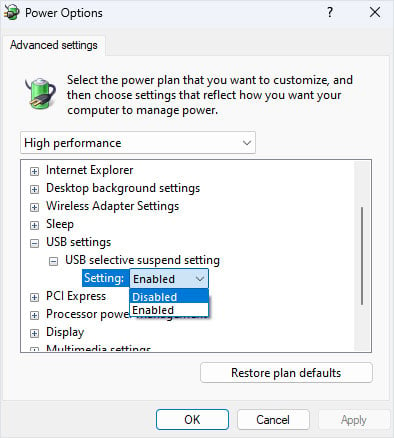
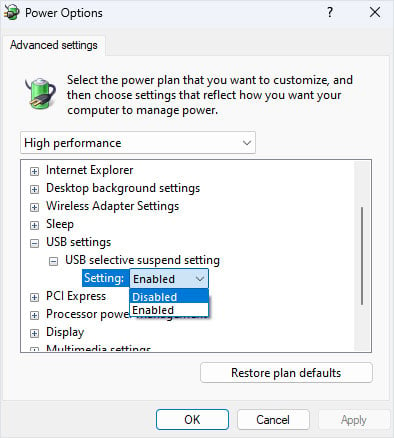 Pilih Terapkan lalu OK.
Pilih Terapkan lalu OK.
Anda dapat menemukan setelan daya kedua yang mematikan port USB di Pengelola Perangkat.
Tekan tombol Windows dan X secara bersamaan dan pilih Pengelola Perangkat. Dengan menggunakan tombol Tab dan tombol panah, pilih dan perluas Pengontrol Bus Serial Universal. Pilih port USB dan tekan Enter untuk membuka propertinya. Buka tab Manajemen Daya. Soroti Izinkan komputer mematikan perangkat ini untuk menghemat daya menggunakan tombol Tab dan tekan Spasi untuk menonaktifkannya.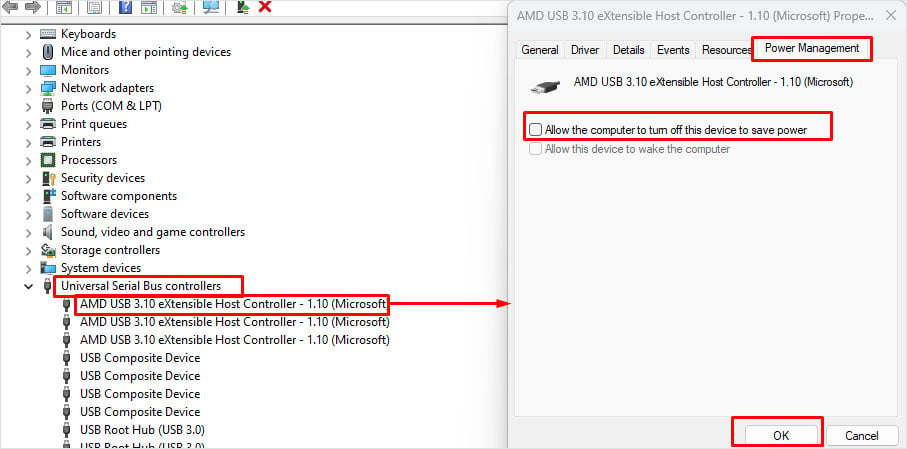
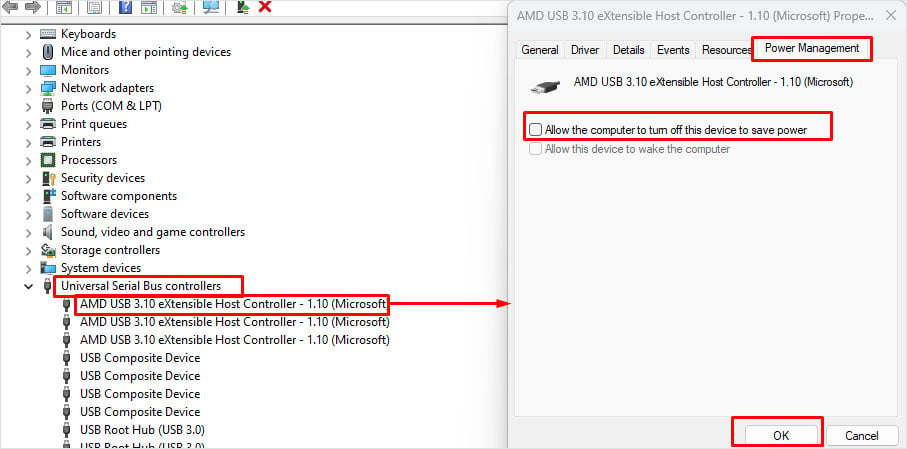 Pilih Oke.
Pilih Oke.
Nonaktifkan Fast Startup
Ketika Windows mengaktifkan Fast Startup, Windows akan menyimpan status kernel saat ini dan driver yang beroperasi dalam mode kernel ke dalam file hibernasi. Namun, selama pengaktifan cepat, OS mungkin gagal memuat driver yang beroperasi dalam mode kernel. Dalam kasus seperti itu, perangkat yang memerlukan driver tersebut tidak akan berfungsi.
Untuk memastikan hal ini tidak terjadi, kami sarankan Anda menonaktifkan Fast Startup.
Buka Jalankan dengan menekan tombol Windows + R. Di kotak pencarian, ketik powercfg.cpl dan tekan Enter. 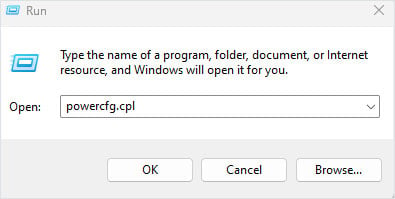
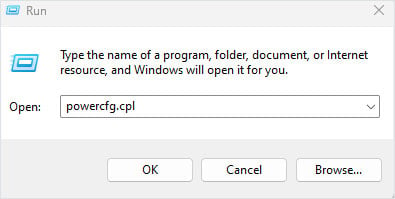 Di sisi kiri jendela opsi daya, pilih Pilih fungsi tombol daya.
Di sisi kiri jendela opsi daya, pilih Pilih fungsi tombol daya.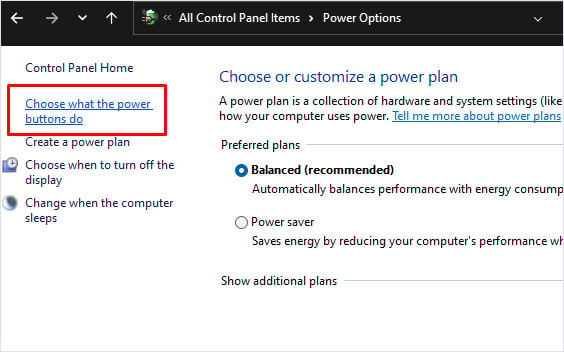
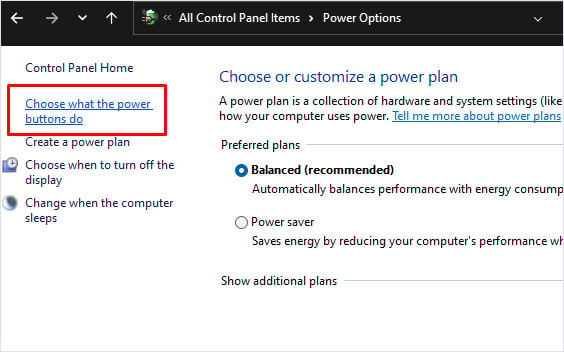 Di sini, pilih Ubah setelan yang saat ini tidak tersedia. Ini akan memungkinkan Anda untuk mengakses pengaturan Shutdown.
Di sini, pilih Ubah setelan yang saat ini tidak tersedia. Ini akan memungkinkan Anda untuk mengakses pengaturan Shutdown.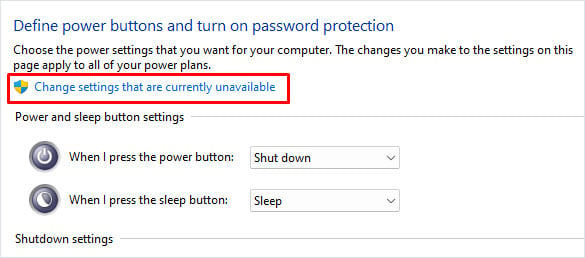
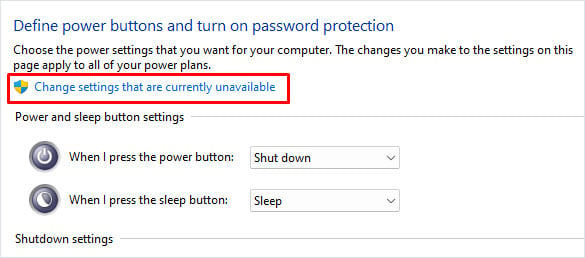 Pilih Aktifkan pengaktifan cepat (Disarankan) dan tekan tombol Spasi untuk
Pilih Aktifkan pengaktifan cepat (Disarankan) dan tekan tombol Spasi untuk 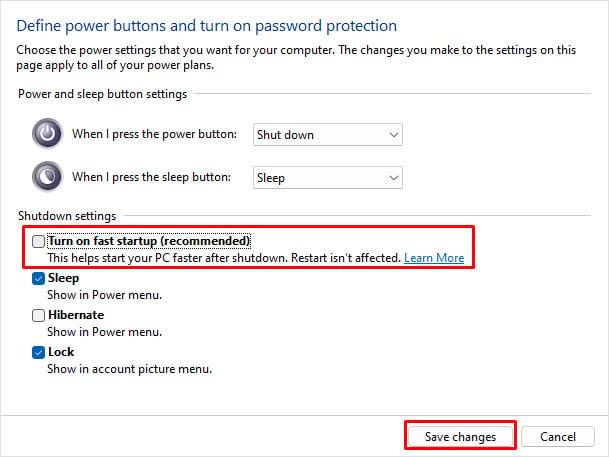
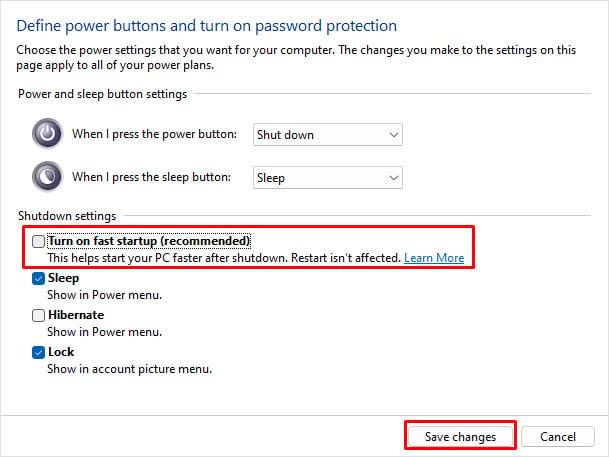 Pilih Simpan perubahan.
Pilih Simpan perubahan.
Perbarui/Instal Ulang Driver Mouse
Driver mouse yang sudah usang dapat mengalami beberapa masalah yang menghentikan kursor mouse untuk merespons. Coba perbarui driver mouse ke versi terbaru.
Buka Pengelola Perangkat. Luaskan Mice dan perangkat penunjuk lainnya. Pilih Logitech Mouse, lalu tekan Enter untuk membuka propertinya. Buka tab Pengemudi . Arahkan ke Perbarui Driver dan tekan enter.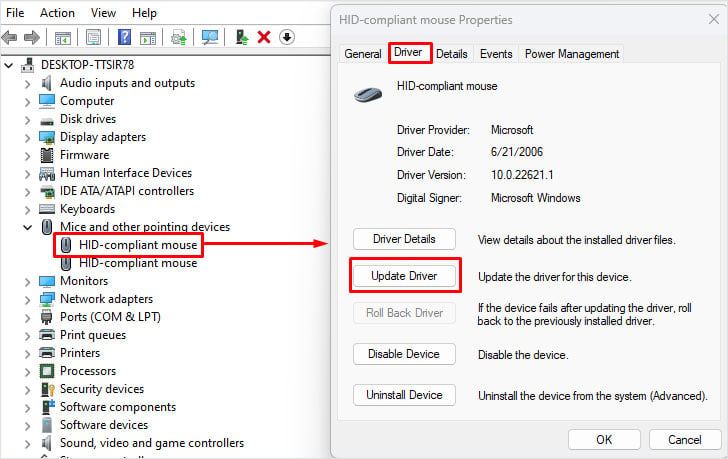
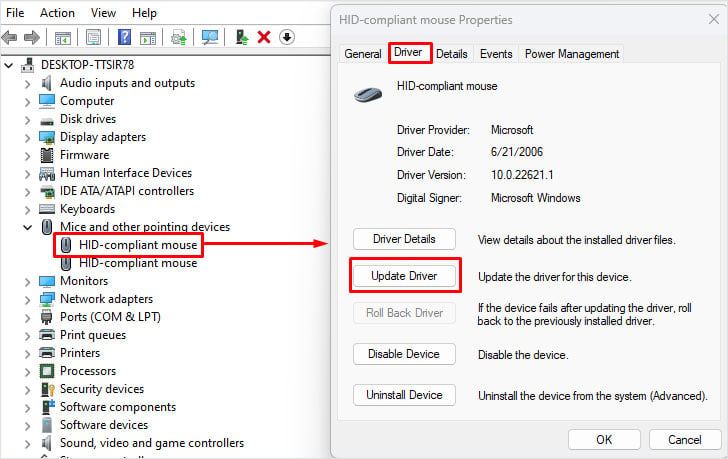 Pilih Cari driver secara otomatis.
Pilih Cari driver secara otomatis.
Setelah driver mouse Logitech diperbarui, mulai ulang PC Anda.
Jika drivernya sendiri rusak, coba instal ulang. Menginstal ulang driver, menghapus semua file driver, termasuk yang rusak, dan menggantinya dengan versi baru.
Di Pengelola Perangkat, perluas Mice dan perangkat penunjuk lainnya. Buka properti mouse Logitech. Buka tab driver dan pilih Uninstall Device. Pilih Uninstall.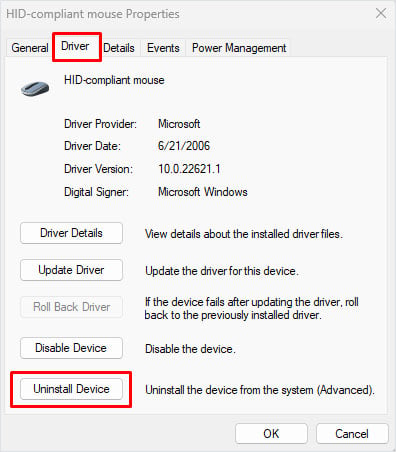
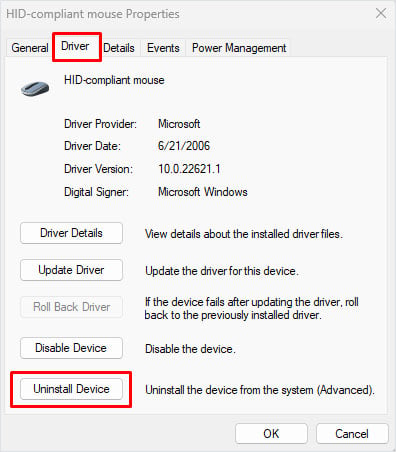 Restart komputer Anda untuk menginstal ulang driver mouse.
Restart komputer Anda untuk menginstal ulang driver mouse.